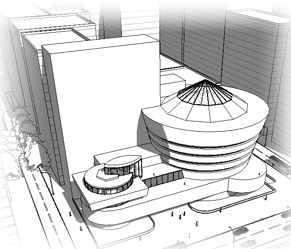Пошаговая настройка визуализации готовой модели. Практика. Часть 1
В предыдущих частях статьи мы изучили теорию, а теперь испробуем на практике полученные знания.
Сборка проекта для визуализации
В архиве находятся два файла проекта: сам учебный проект и проект, содержащий в себе транспорт с тремя различными типами автомобилей, который нам нужно будет загрузить в проект как внешнюю ссылку.
Оба проекта имеют общие координаты, поэтому подключить один файл к другому не составит труда.
Откройте проект “Урок.rvt” и выполните команду “Связь Revit” из Лента – Вставка – Проект Revit
В диалоговом окне укажем файл “Транспорт” и то, что совместить проекты нужно по общим координатам.
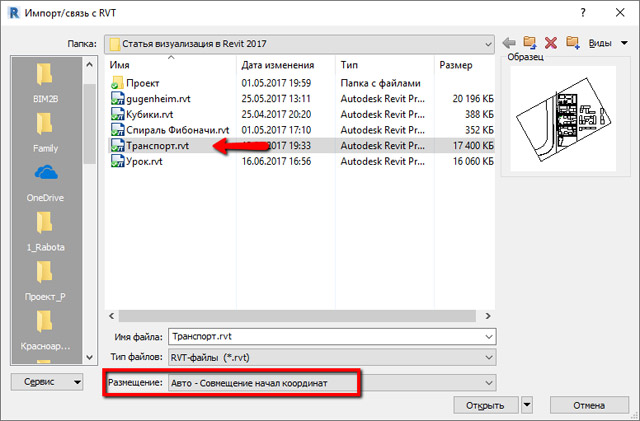
Учебный проект содержит модель здания Музея Соломона Гуггенхайма в Нью Йорке, это загружаемое семейство из категории Формообразующие. Из параметров доступны только материалы стен и стекла.

Примечание:
Это семейство удобно использовать как тестовую площадку для материалов, благодаря богатой на различные формы поверхности. Достаточно разместить его в новом проекте, включить видимость формообразующих – и лаборатория для подбора материалов готова.
“Небоскребы” смоделированы с помощью семейства “Окружающая застройка”. Как сделать подобное семейство можно узнать в одноименном уроке.
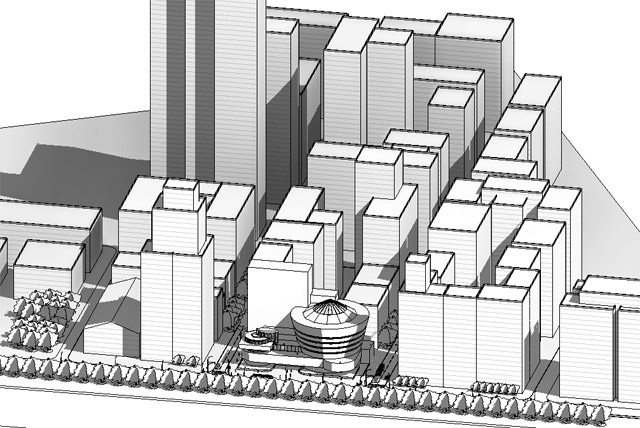
Также использовались стандартные RPC семейства Озеленения и Антуража (стаффаж, фигурки людей).
Для аутентичности, в проект добавлены модели опор освещения – категория “Генплан” – напоминающие американские фонарные столбы. Опоры могут быть модифицированы как в обычный столб освещения, так и в столб со светофором. Семейства снабжены источником света и возможностью настройки материалов для различных частей, в том числе и сигналов светофора.
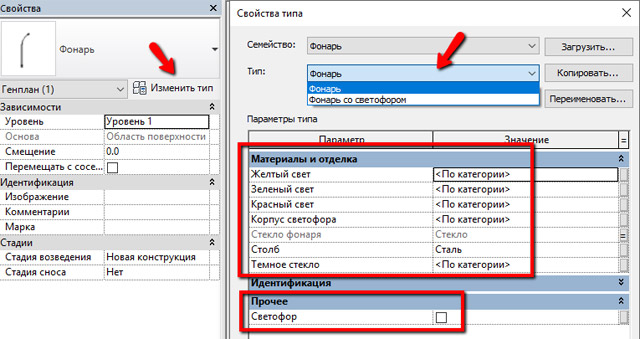
Настройка семества фонаря

Источником света в фонаре можно управлять
Земля создана стандартными средствами Revit. Разметка на дороге, сама дорога и тротуары – это “Область поверхности”.
Так как поверхность земли не имеет уклона, бордюры смоделированы стандартными стенами.
Установка камеры (практика)
В проекте есть два перспективных вида – день и ночь, для визуализации. Они уже настроены и готовы к работе. Просто откройте вид, нажмите на Чайник и запустите рендер. Это для тех кому лень пройти все этапы создания картинки. Ну или если вдруг просто нет времени.Для остальных не ленивых, небольшая пошаговая инструкция.
Перейдем к делу и установим камеру. Удобнее всего это сделать на плане, в диспетчере проекта этот вид назван “Уровень 1”.
Камеру можно найти на закладке Вид – Создание – 3D вид – Камера.
Ставим двумя кликами, откуда смотрим и куда направим взор. Установите камеру слева через East dr. (Восточная улица).
Как только камеру установили, откроется окно с новым перспективным видом. Можно настроить положение и размер границы вида с помощью синих ручек, расположенных в центрах сторон границ вида.
Затем нужно задать правильный размер картинки, в окне “Размер области подрезки”. Ставим галочку “Масштаб (пропорции закреплены)”, меняем один из размеров, второй настроится автоматически. Давайте зададим ширину картинки в районе 200-300мм, такое изображение хорошо впишется в а4 формат.
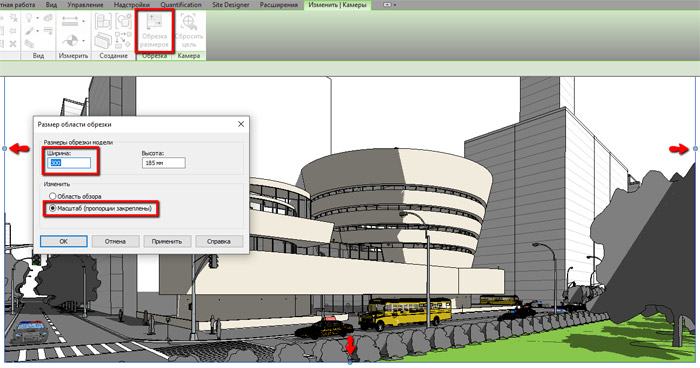
Дальнейшую доработку ракурса до нужного, удобно вести с помощью штурвала (1).
Весьма полезный навык – владение этим инструментом! Помним, что есть и дополнительные команды (2).
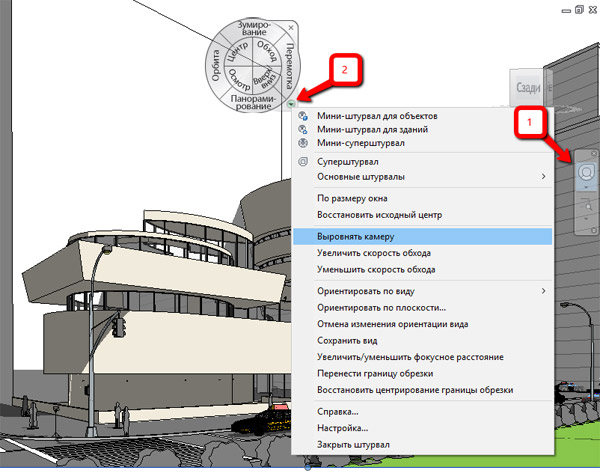
Конечно можно пойти и сложным путем, открыть Аксонометрию и Вид камеры одновременно.
Вид – Окна – Рядом. Ненужные окна закройте или сверните.
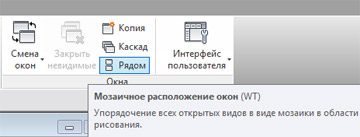
В диспетчере найти имя камеры и с помощью правой кнопки попросить показать управляющие элементы камеры, на активном виде – “Показать камеру”. Затем на аксонометрии перемещать камеру или точку взгляда, контролируя картинку на виде камеры
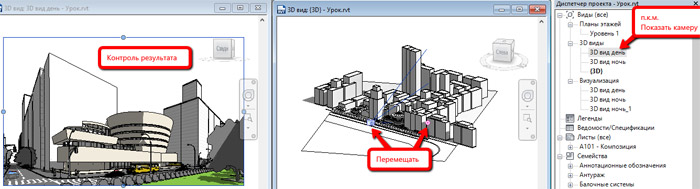
Для получения более точного результата, можно использовать метод с сеткой на листе. Вы можете построить сетку или использовать спираль Фибоначчи (в диспетчере учебного файла: Группы – Узлы – Спираль Фибоначчи), для поиска оптимальной композиции кадра.
Как мы обсуждали ранее, если вы привыкли, фотографируя, использовать вспомогательную сетку, можно использовать следующий трюк:
- Создайте пустой лист;
- Положите на него готовый вид;
- Инструментами аннотаций нанесите поверх вида вспомогательную сетку, например, «Три части» (используйте линии аннотации) или «Спираль Фибоначчи»;
- Активируйте вид камеры и используя Штурвал, настраивайте ваш вид, вращайте, панорамируйте, приближайте или отдаляйте объект съемки.
- Попробуйте пойти от обратного, расположить сетку и потом по ней отредактировать границу кадра.
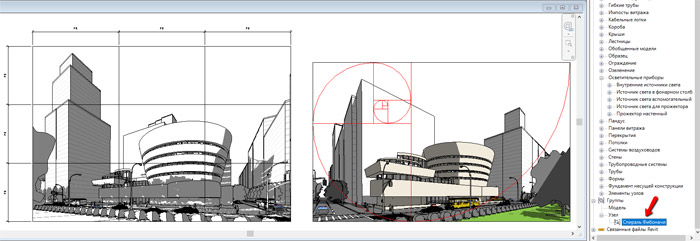
В следующей части мы настроим и выполним визуализацию дневной сцены.
Алексей Борисов, независимый эксперт.
Эксклюзивно для BIM2B.